
Heb je te veel app-pagina's op je iPhon ehome-scherm? Dankzij de App Library-functie van de nieuwste iOS kun je nu je startscherm opschonen door onnodige pagina's te verbergen. Dit wordt gemakkelijk gemaakt met behulp van de nieuwe app-bibliotheekfunctie, en net zoals u apps uit de app-bibliotheek kunt verplaatsen en verwijderen, kunt u ook app-pagina's verbergen.
Als je de afgelopen jaren een iPhone-gebruiker bent geweest, zou je verschillende pagina's van je startscherm hebben gevuld met alleen apps die je geleidelijk hebt gedownload en geïnstalleerd vanuit de App Store. Op dit moment kan het vinden en openen van een specifieke applicatie door door meerdere pagina's te bladeren een uitdaging zijn vanwege het enorme aantal apps dat op uw apparaat is geïnstalleerd. Door ervoor te kiezen deze extra pagina's te verbergen, zorgt u ervoor dat de apps die erin zijn opgeslagen toegankelijk zijn vanuit de app-bibliotheek.
Geïnteresseerd om je startscherm overzichtelijk te houden met behulp van App Library? Lees verder, want we bespreken hoe u app-pagina's kunt verbergen op uw iOS-startscherm.
App-pagina's verbergen in iPhone-app-bibliotheek
Voordat u doorgaat met de procedure, moet u ervoor zorgen dat uw apparaat iOS 14 of hoger gebruikt, aangezien deze functie niet beschikbaar is in oudere versies. Laten we nu, zonder verder oponthoud, eens kijken naar de noodzakelijke stappen.
- Als je je startschermpagina's wilt verbergen, ga je naar het menu Pagina's bewerken. Om dit te doen, drukt u lang op het startscherm om de schudmodus te openen en tikt u op het puntpictogram zoals hieronder weergegeven.
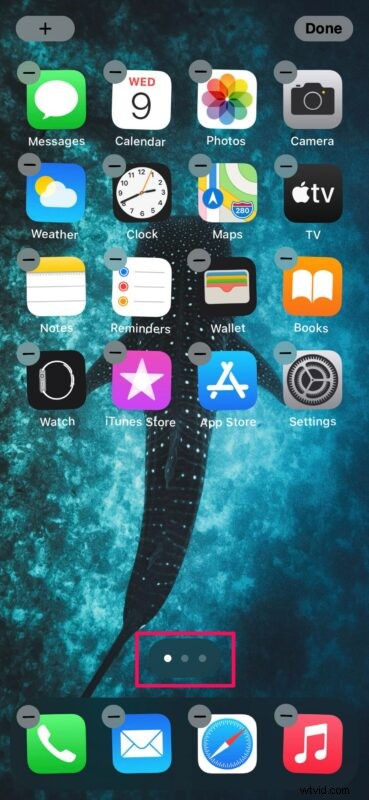
- Je kunt nu de vinkjes weghalen voor de pagina's die je wilt verbergen. De apps die op deze verborgen pagina's zijn opgeslagen, zijn toegankelijk vanuit de app-bibliotheek. Tik op "Gereed" in de rechterbovenhoek van het scherm om de wijzigingen op te slaan. Veeg voorbij de laatste pagina op je startscherm om de app-bibliotheek te bekijken.
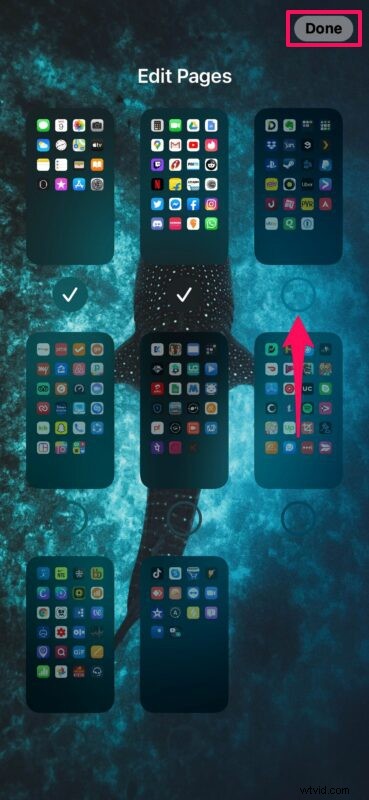
Dat is zo ongeveer alles. Je hebt met succes ongewenste pagina's met apps verborgen op het startscherm van je iPhone.
Dit is waarschijnlijk de snelste en handigste manier om van de rommel op je startscherm af te komen en al je apps netjes georganiseerd te houden. Aangezien deze apps nu exclusief worden opgeslagen in de app-bibliotheek, hoeft u ze niet eens handmatig te beheren, omdat ze allemaal automatisch op categorie worden gesorteerd en in mappen worden opgeslagen.
Helaas is App Library om de een of andere reden niet beschikbaar op iPadOS 14, dus je hebt pech als je app-pagina's wilt verbergen voor het startscherm van je iPad.
Als u enkele van de apps die zich nog op het startscherm bevinden, wilt verplaatsen, kunt u eenvoudig lang indrukken om de schudmodus te openen en op het pictogram "-" naast een app tikken. Naast de gebruikelijke optie "App verwijderen", vindt u ook een nieuwe optie "Verplaatsen naar app-bibliotheek".
We hopen dat je het aantal app-pagina's hebt kunnen minimaliseren en je startscherm hebt kunnen opschonen met behulp van App Library. Wat vind je van deze handige nieuwe functie die Apple heeft geïntroduceerd met de nieuwste iOS-update? Heb je genoten van de andere veranderingen in iOS 14? Deel uw waardevolle meningen en ervaringen in de opmerkingen hieronder.
